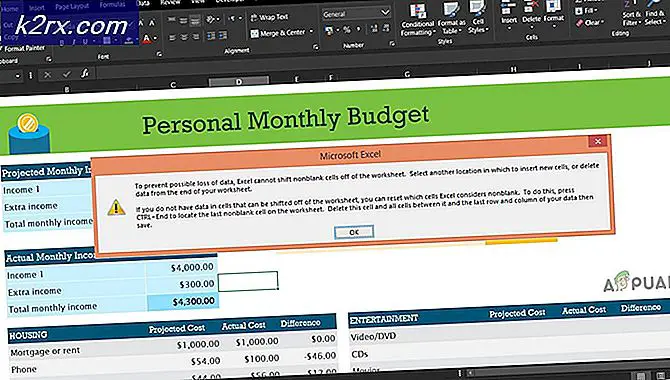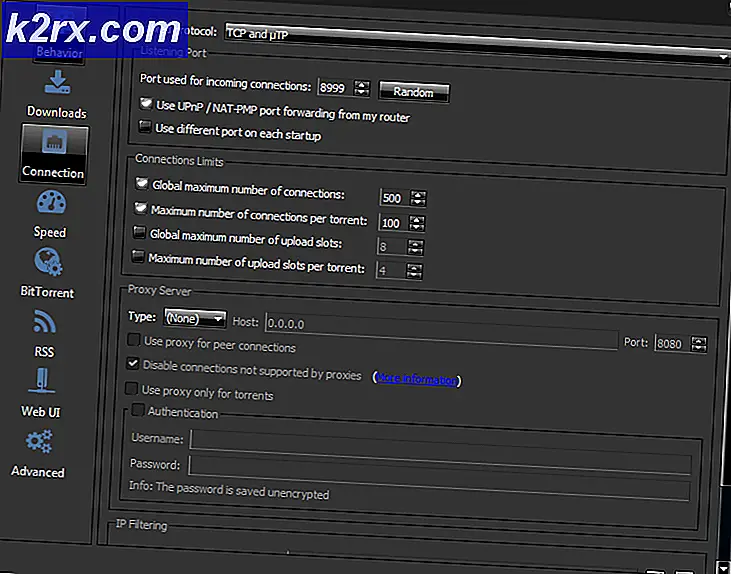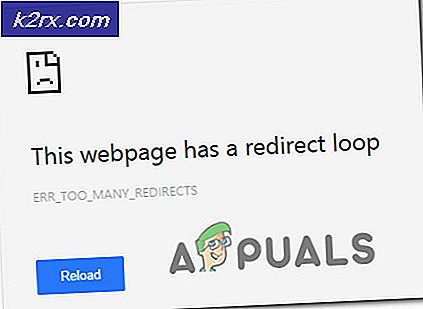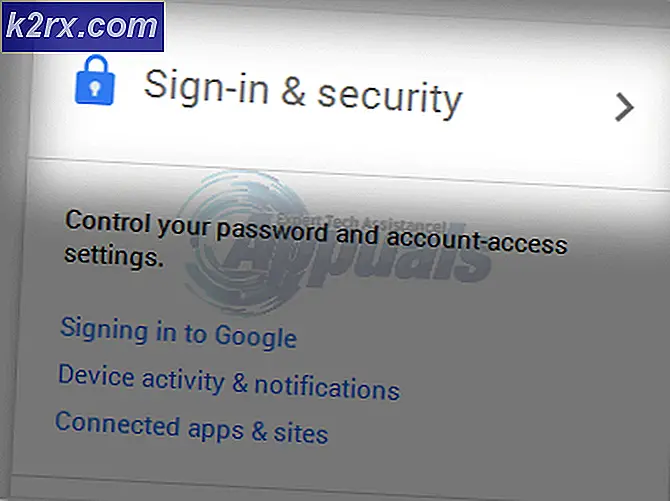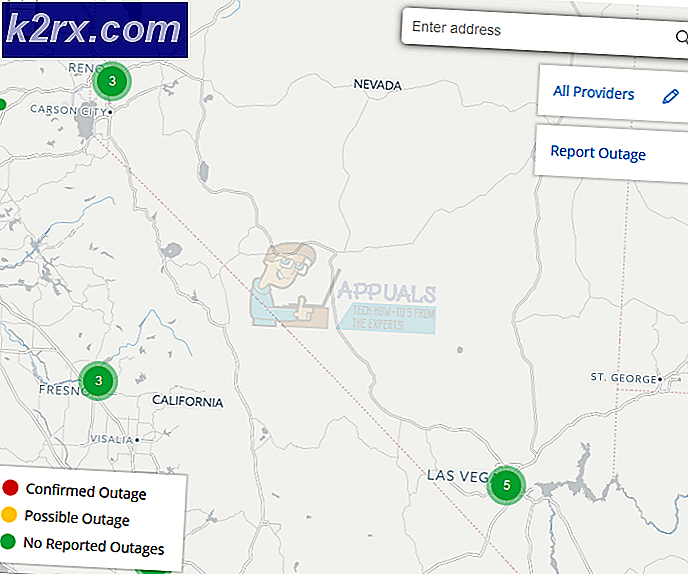Làm thế nào để thay đổi kiểu NAT trên PC?
Dịch địa chỉ mạng (NAT) là phương pháp để ánh xạ lại một địa chỉ IP bởi một địa chỉ IP khác. Thông tin trong tiêu đề IP được thay đổi trong các gói mạng khi chúng được truyền qua thiết bị định tuyến lưu lượng mạng.
Khi NAT thay đổi thông tin địa chỉ IP ở cấp độ gói, việc triển khai NAT sẽ khác nhau về hành vi của chúng trong các trường hợp địa chỉ khác nhau và ảnh hưởng của chúng đối với lưu lượng mạng. Các thông số kỹ thuật của hành vi NAT thường không được cung cấp bởi các nhà sản xuất thiết bị NAT.
Mục đích của NAT:
NAT được thực hiện cho nhiều mục đích:
Bất cứ khi nào một máy tính trong mạng cục bộ, chẳng hạn như mạng cục bộ trong văn phòng của bạn, gửi và nhận dữ liệu đến và đi từ internet, giao thức Dịch địa chỉ mạng (NAT) sẽ được sử dụng.
NAT cũng đóng vai trò của một bức tường lửa. NAT xác định dữ liệu có thể vào và ra khỏi mạng LAN của bạn. Bộ định tuyến lưu giữ nhật ký tất cả các yêu cầu được thực hiện bởi các thiết bị sử dụng NAT.
Các biến chứng có thể xảy ra khi truy cập Internet
Nghe có vẻ hơi phức tạp, nhưng bộ định tuyến hoạt động trong suốt quá trình này với tốc độ đến mức người dùng không biết chuyện gì đang xảy ra vì không có sự chậm trễ nào. Các biến chứng có thể phát sinh theo thời gian, nếu NAT chặt chẽ hơn đối với một phần của bộ định tuyến hoặc ISP, về loại lưu lượng được phép truyền, từ các thiết bị của bạn và cũng với số lượng.
Nếu có sự cố khi sử dụng các ứng dụng máy tính trong mạng của bạn, tường lửa NAT có thể là thủ phạm. Các thiết bị đằng sau bộ định tuyến hỗ trợ NAT thường không có kết nối end-to-end và sẽ không thể tham gia vào một số giao thức Internet. Hoặc thậm chí một số người trong số họ có thể gặp khó khăn khi truy cập internet.
Các loại NAT
Nói chung, có 3 cài đặt có thể có cho NAT. Các cài đặt này chủ yếu sẽ xác định trải nghiệm trực tuyến của bạn sẽ tốt hay xấu như thế nào.
Mở NAT (Loại 1)
Không có hạn chế nào trong loại NAT này, tất cả các thiết bị có thể gửi và nhận dữ liệu thuộc mọi loại qua internet và không có tường lửa nào ngăn chặn hoặc kiểm soát bất kỳ loại lưu lượng nào. Dữ liệu sẽ lưu chuyển mà không có giới hạn và các ứng dụng trên thiết bị của bạn sẽ chạy trơn tru. Tuy nhiên, mạng cục bộ của bạn rất dễ bị tin tặc tấn công. Hơn nữa, bạn sẽ có thể kết nối với bất kỳ loại nào trong ba loại. Tìm kiếm trò chơi sẽ đòi hỏi ít thời gian hơn và có rất ít khả năng bị trễ hoặc bị lỗi trong quá trình di chuyển máy chủ.
NAT vừa phải (Loại 2)
NAT cho phép một hoặc nhiều cổng vẫn mở khi thiết lập ở mức trung bình. NAT cũng sẽ hoạt động như một bức tường lửa và sẽ chỉ cho phép các kết nối từ một nhóm ứng dụng được chọn. Đây là một kiểu cài đặt NAT trung bình. Và người dùng có thể kết nối với những người dùng có kiểu NAT Trung bình hoặc Mở. Tìm kiếm trò chơi sẽ mất một chút thời gian, nhưng không nhiều như loại nghiêm ngặt. Ngoài ra, L trễ sẽ ít hơn loại Nghiêm ngặt.
NAT nghiêm ngặt (Loại 3)
Loại này là loại nghiêm ngặt nhất trong sốNAT kiểu. Dữ liệu vào mạng cục bộ bị hạn chế nghiêm trọng. Hầu hết các dịch vụ sẽ gặp sự cố khi kết nối với internet. Đây là cài đặt mặc định của hầu hết các bộ định tuyến. Và người dùng sẽ chỉ có thể kết nối với những người dùng đã mở kiểu NAT. Tìm kiếm trò chơi cuối cùng sẽ mất nhiều thời gian hơn. Và 90% thời gian bạn sẽ bị đuổi khi di chuyển trên máy chủ lưu trữ và hãy nhớ rằng độ trễ cũng có thể xảy ra.
Khả năng kết nối giữa các loại NAT khác nhau
Kết nối của một kiểu NAT này với kiểu NAT khác được hiển thị trong bảng dưới đây.
| Mở | Vừa phải | Nghiêm khắc | |
Mở | ✓ | ✓ | ✓ |
Vừa phải | ✓ | ✓ | |
| Nghiêm khắc | ✓ |
Thay đổi loại NAT của bạn
Để thay đổi NAT thành “mở” từ “nghiêm ngặt” thường liên quan đến chuyển tiếp cổng của các cổng cụ thể thông qua bộ định tuyến hoặc cổng của bạn. Hãy nhớ rằng nếu bạn đang cố gắng tải Open NAT trên nhiều PC / Bảng điều khiển trên cùng một mạng thì điều đó không thể thực hiện được. Bạn có thể có hai hoặc nhiều PC với NAT vừa phải nhưng không có NAT kiểu Mở.
Hơn nữa, trong bộ định tuyến của bạn, bạn có thể thấy Cone NAT, Symmetric hoặc Full-Cone NAT, v.v. tùy thuộc vào bộ định tuyến của bạn. Bạn nên sử dụng Cone NAT hoặc Cone NAT đầy đủ nhưng hãy cẩn thận với các rủi ro bảo mật.
Có nhiều giải pháp khác nhau để thay đổi kiểu NAT, nhưng bật Universal Plug and Play (UPnP) thường được coi là bước đầu tiên. Nhưng trước đó, bạn phải biết các cổng của trò chơi của bạn.
Cổng trò chơi:
Bạn có thể tìm thấy các cổng cho trò chơi của mình bằng cách truy cập liên kết này. Bạn sẽ cần những cổng này trước khi chuyển tiếp. Và nếu không có cổng nào được đề cập cho trò chơi của bạn, thì google là người bạn tốt nhất của bạn. Đối với hướng dẫn này, chúng tôi sẽ sử dụng các cổng cho trò chơi Black Ops 3.
Phương pháp 1: Bật UPnP qua Cơ sở hạ tầng mạng.
Cổng là các kênh kỹ thuật số cho bộ định tuyến của bạn và được sử dụng để phân loại lưu lượng web đến và đi. Về cơ bản, UPnP cho phép các ứng dụng tự động chuyển tiếp các cổng, tránh rắc rối của việc “chuyển tiếp cổng” thủ công. Mặc dù chúng thường đạt được cùng một kết quả, UPnP cho phép ứng dụng yêu cầu một cổng một cách liền mạch và bạn không phải nhập số cổng theo cách thủ công.
UPnP có một danh sách dài các lỗi bảo mật liên quan đến nó. Và tin tặc có thể tận dụng các lỗ hổng UPnP, do tính chất mở của nó. Vì vậy, có thể có một số rủi ro bảo mật khi sử dụng UPnP. Hơn nữa, công nghệ của UPnP không gần được tiêu chuẩn hóa, có nghĩa là việc triển khai sẽ khác nhau giữa các bộ định tuyến.
Quá trình thiết lập rất đơn giản để bật UPnP trên bộ định tuyến. Các bước sẽ khác nhau giữa các kiểu bộ định tuyến, mặc dù các hướng dẫn chung được cung cấp cho những gì có thể xảy ra. Hãy nhớ rằng bạn sẽ yêu cầu địa chỉ IP tĩnh hoặc nếu không, đối với mỗi lần kết nối lại giữa PC và bộ định tuyến, bạn phải lặp lại quá trình này. Đây là cách buộc UPnP trên bộ định tuyến mở các cổng mà trò chơi yêu cầu.
- Nhấp đúp vào biểu tượng của bạn “Máy tính của tôi“. Cửa sổ sẽ bật lên. Ở dưới cùng bên trái của màn hình, bạn sẽ thấy một tùy chọn được gọi là mạng lưới. Nhấp vào nó.
- Nhấp chuột phải vào Cơ sở hạ tầng mạng và nhấp vào thuộc tính. Nếu Cơ sở hạ tầng mạng không được hiển thị, hãy chuyển sang bước tiếp theo.
- Bây giờ, chỉ cần nhấp vào cài đặt.
- Sau đó Nhấp vào nút “Thêm”.
- Một cửa sổ mới sẽ xuất hiện. Nhấp chuột thêm vào ở cuối cửa sổ.
- Một lần nữa, một cửa sổ mới sẽ xuất hiện. Sau đó làm như sau: Trong tab đầu tiên (tên của dịch vụ) nhập Tên theo ý thích của bạn, trong tab thứ hai đặt Địa chỉ IPV4 (Để tìm địa chỉ IP, hãy mở dấu nhắc lệnh, sau đó nhập ipconfig.), Trong tab thứ ba đặt 28950 và đừng quên đặt UDPvà trong tab cuối cùng, bạn đặt lại 28950. Sau đó bấm ok. (Các cổng cho Black Ops 3)
- Một lần nữa nhấp vào thêm. Tại 1st , gõ MW3 OPEN NAT hoặc bất cứ thứ gì bạn thích, tại 2nd gõ tab của bạn địa chỉ IP, ở loại tab thứ ba 3074 và đừng quên đặt UDP và trong tab cuối cùng, bạn nhập lại 3074.
- Khi bạn hoàn tất (các) cổng, chỉ cần nhấn OK
- Bây giờ nhấn ÁP DỤNG rồi OK
- Bây giờ, hãy đóng tất cả các cửa sổ bạn đã mở, khởi chạy trò chơi của bạn và hy vọng, bạn sẽ có kiểu NAT MỞ.
- Khởi chạy trò chơi của bạn. Loại NAT của bạn sẽ được mở.
Một lần nữa, tôi nhắc bạn rằng bạn phải thực hiện quy trình trên mỗi khi khởi động lại bộ định tuyến hoặc khởi động lại mọi kết nối đang hoạt động.
Vấn đề là giải pháp này là tạm thời. Bất cứ khi nào bạn khởi động lại bộ định tuyến / modem của mình, mọi thứ sẽ được đặt lại. Nhưng bạn sẽ chỉ mất 2-3 phút để mở NAT bằng cách áp dụng quy trình nói trên.
Phương pháp 2: Sử dụng Tệp cấu hình
Đây là phương pháp mà bạn sẽ khắc phục sự cố vĩnh viễn.
- Đăng nhập trên trang bộ định tuyến của bạn bằng một trong các trình duyệt.
- Truy cập trang cấu hình bộ định tuyến của bạn.
- Tìm tùy chọn có tên “Lưu hoặc khôi phục cấu hình“. Nhấp vào nó.
- Một trang mới sẽ được tải lên. Sử dụng tùy chọn “sao lưu cấu hình ngay bây giờ.”
- Chờ một vài giây và một cửa sổ sẽ bật lên. Sau đó nhấp vào, lưu tệp, sau đó ok.
- Tạo 2 bản sao của tệp này để nếu có gì sai sót, chúng tôi sẽ có bản sao lưu.
- Mở tập tin.
- Nhấn xuống Ctrl + F và viết [connection.ini]
- Sau khi tìm thấy cái nhìn đó cho ràng buộc cuối cùng.
- Dưới loại liên kết cuối cùng hoặc dán (đừng quên thay đổi các cổng tùy theo trò chơi của bạn):
"ứng dụng ràng buộc = cổng CONE (UDP) = 3074-3075"
sau đó dưới một loại cuối cùng hoặc dán (đừng quên thay đổi các cổng tùy theo trò chơi của bạn)
"ứng dụng ràng buộc = cổng CONE (UDP) = 3478-3479"
sau đó dưới cái cuối cùng, hãy nhập hoặc dán một lần nữa (đừng quên thay đổi các cổng tùy theo trò chơi của bạn) cái này
"ứng dụng ràng buộc = cổng CONE (UDP) = 3658
”
(Các cổng được sử dụng là của Black Ops 3) - Sau đó, lưu tệp (Có thể tệp được mở bằng notepad.)
- Một lần nữa, hãy truy cập trang của bộ định tuyến tại tab cấu hình mà bạn đã ở trước đó.
- Bây giờ hãy duyệt đến tệp cấu hình mới bằng cách sử dụng tùy chọn.
- Sau đó nhấp vào “Khôi phục cấu hình ngay bây giờ“. Hãy kiên nhẫn và chờ đợi.
- Đóng trang của bộ định tuyến và khởi động lại bộ định tuyến của bạn. Khi bạn khởi chạy trò chơi của bạn, NAT sẽ được Mở.
Phương pháp 3: UPNP qua Bộ định tuyến
- Làm WINDOWS + R
- Kiểu cmd va đanh đi vào
- Kiểu ipconfig và nhấn enter
- Tìm kiếm cổng mặc định và viết / sao chép nó.
- Nhập địa chỉ tìm thấy ở trên vào trình duyệt web của bạn và đi tới menu cài đặt bộ định tuyến
- Cố gắng tìm WAN, Menu “Internet” tương tự hoặc “Cục bộ”
- Tìm một nút cho UPnP và bật nó lên, sau đó nhấp vào nút lưu / áp dụng và nếu không có nút UPnP, sau đó chuyển đến phần chuyển tiếp cổng của bài viết này.
- Khởi động lại bộ định tuyến của bạn
Và xem nó đã bắt đầu hoạt động chưa. Nếu không, hãy tiến lên phía trước
Phương pháp 4: Bật Khám phá mạng trong Windows
- Mở Menu Bắt đầu
- Mở Cài đặt
- Nhấp chuột Mạng & Internet
- Nhấp chuột Chia sẻ lựa chọn.
- Mở rộng cấu hình mạng được gán cho kết nối mạng.
- Trong phần Mạng khám phá, hãy chọn nút “Bật chức năng khám phá mạng”. Hơn nữa, hãy chọn hộp “Bật thiết lập tự động các thiết bị được kết nối mạng.”
- Nhấp vào Lưu thay đổi
- Xem vấn đề đã được giải quyết chưa
- Nếu không, hãy chuyển đến Phương pháp 1 và chuyển đến Mạng ở bên trái để xem liệu bộ định tuyến của bạn có hiển thị ở đó hay không và tiếp tục từ đó.
Phương pháp 5: Chuyển tiếp cổng
Nếu không có tùy chọn UPnP nào cho bộ định tuyến của bạn, thì tùy chọn tốt nhất là sử dụng chuyển tiếp cổng.
- Ghé thăm portionary.com, chọn kiểu bộ định tuyến của bạn.
- Lựa chọn các trò chơi bạn quan tâm và đọc hướng dẫn và ghi lại các cổng mặc định của trò chơi của bạn.
- Truy cập trang chủ của bộ định tuyến bằng cách nhập địa chỉ IP cổng mặc định của bạn vào thanh tìm kiếm của trình duyệt web.
- Bạn sẽ được nhắc nhập tên người dùng và mật khẩu cho bộ định tuyến của mình.
- Trên trang bộ định tuyến của bạn, xác định vị tríCổng chuyển tiếptrên trang chủ của bộ định tuyến của bạn. Nó có thể nằm dướicài đặt nâng cao. Kiểm tra hướng dẫn sử dụng của bộ định tuyến để được trợ giúp nếu cần.
- Từ đây, bạn có thể thiết lập các quy tắc cho chuyển tiếp cổng. Tùy thuộc vào bộ định tuyến của bạn, bạn có thể phải chọn một nút cho biếtThêm vào hoặc một cái gì đó tương tự để tiếp tục. Đặt tên cho quy tắc theo kiểu của bạn.
- Trong cả hai trường cổng, hãy nhập các cổng mặc định của trò chơi của bạn.
- Nhập địa chỉ IP máy tính của bạn vàoĐịa chỉ IP Ngoài ra, hãy nhập địa chỉ IP làm IP đầu ra hoặc IP máy chủ cho cổng được chuyển tiếp, điều này sẽ cho bộ định tuyến biết hệ thống sẽ trỏ đến.
- Chọn cả haiUDP & TCP
- Nhấp vào Lưu hoặcỨng dụng và khởi động lại.
Phương pháp 6: Thiết lập DMZ
Phương pháp này không được khuyến khích do các lo ngại về bảo mật liên quan đến nó.
- Mở Dấu nhắc lệnh.
- Đi vào "ipconfig”.
- Ghi lại địa chỉ IP và cổng mặc định của bạn.
- Nhập bộ định tuyến của bạn bằng cách nhập cổng mặc định vào trình duyệt của bạn.
- Nhấp chuột 'Dịch vụ‘
- Nhấp chuột DMZ (khu phi quân sự)
- Đặt IP DMZ của bạn (nhập địa chỉ IP của hệ thống của bạn)
- Lưu cài đặt và thoát
- Và xem nó đã bắt đầu hoạt động chưa.
Hãy nhớ rằng bất cứ khi nào địa chỉ IP của hệ thống của bạn thay đổi, bạn phải thay đổi IP DMZ theo IP của hệ thống của bạn.
Phương pháp 7: Cân nhắc sử dụng VPN
VPN là viết tắt của Virtual Private Network và là một loại mạng đặc biệt bao gồm máy tính và máy chủ VPN chủ. VPN cung cấp cho bạn khả năng vượt qua tường lửa trên NAT hoàn toàn vì tất cả dữ liệu rời khỏi máy tính của bạn đều được mã hóa và mạng vật lý của bạn sẽ không nhận ra. Các hạn chế NAT sẽ không áp dụng. Và VPN khiến ISP không thể nhìn thấy lưu lượng truy cập của bạn và áp đặt các hạn chế về cổng. Tất cả lưu lượng VPN đi qua các cổng mở được xác định trước.